
Vad du ska veta
- Gå till inställningar > Post > Konton > Lägg till konto > Yahoo. Ange dina kontouppgifter, slå på Post växla och välj Spara.
- Om Yahoo-e-postmeddelanden inte laddas ned till din iPhone, se till att telefonen använder rätt Yahoo Mail POP-serverinställningar.
Det finns flera sätt att få Yahoo Mail på din iPhone, men det är lättast att använda den inbyggda Mail-appen. Allt du behöver är din e-postadress och lösenord. Vi visar dig hur du ställer in Yahoo Mail på en iPhone med iOS 12, iOS 11 och iOS 10.
Skaffa Yahoo Mail på din iPhone
Öppna inställningarna på din telefon för att lägga till ett Yahoo Mail-e-postkonto i Mail-appen.
-
Öppna inställningar.
-
Gå till Post > Konton. Beroende på din version av iOS kan du behöva välja inställningar > Lösenord och konton eller inställningar > Post > Kontakter > Kalendrar.
-
Välja Lägg till konto > Yahoo.
-
Ange din Yahoo-e-postadress och välj sedan Nästa. Lär dig hur du hittar din e-postadress om du inte är säker på vad det är.
-
Ange lösenordet för ditt Yahoo-e-postkonto och välj sedan Logga in. Glöm ditt Yahoo-lösenord? Det är enkelt att återställa det. Följ anvisningarna på skärmen om du uppmanas att ange en kod för att verifiera din identitet. Beroende på hur ditt konto är konfigurerat skickas koden till en annan e-postadress eller till din telefon som ett sms eller telefonsamtal.
-
Slå på Post brytare.
-
Alternativt kan du aktivera andra objekt som du vill synkronisera, till exempel Kontakter eller Kalender evenemang.
-
Välj Spara.
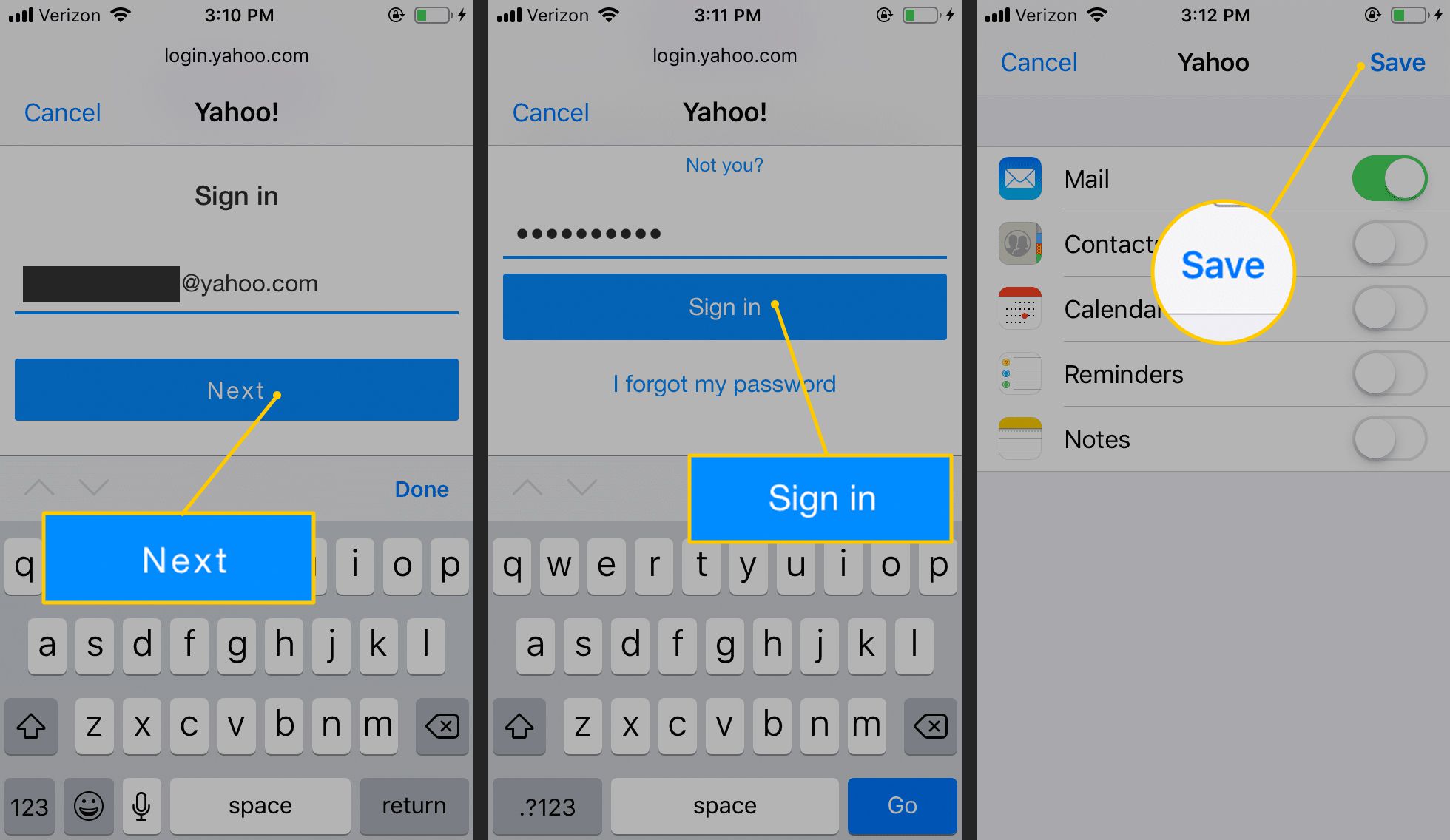
Ditt Yahoo-e-postkonto börjar synkroniseras med din iPhone.
Yahoo Mail e-postserverinställningar
Anvisningarna ovan kräver inte att du gör ändringar i e-postserverinställningarna som telefonen använder för att komma åt Yahoo Mail eftersom du har loggat in direkt från webben. Du kan dock behöva serverinställningarna för Yahoo för att ställa in ditt konto manuellt eller om anvisningarna ovan inte fungerade. Din telefon kräver SMTP-inställningar för att skicka e-post via ditt Yahoo-konto från din telefon. Ange inställningarna för Yahoo Mail SMTP-server för att skicka e-post. Om dina Yahoo-e-postmeddelanden inte laddas ner till din iPhone, se till att telefonen använder rätt Yahoo Mail POP-serverinställningar. POP är ett sätt att ladda ner e-post. Du kan också använda IMAP, i vilket fall du använder Yahoo Mail IMAP-serverinställningarna.
Yahoos officiella e-postapp
En alternativ metod för att visa och skicka Yahoo e-postmeddelanden på din telefon är med Yahoo Mail-appen. Detta är den officiella appen från Yahoo som har funktioner som du inte hittar i den inbyggda Mail-appen för iPhone.
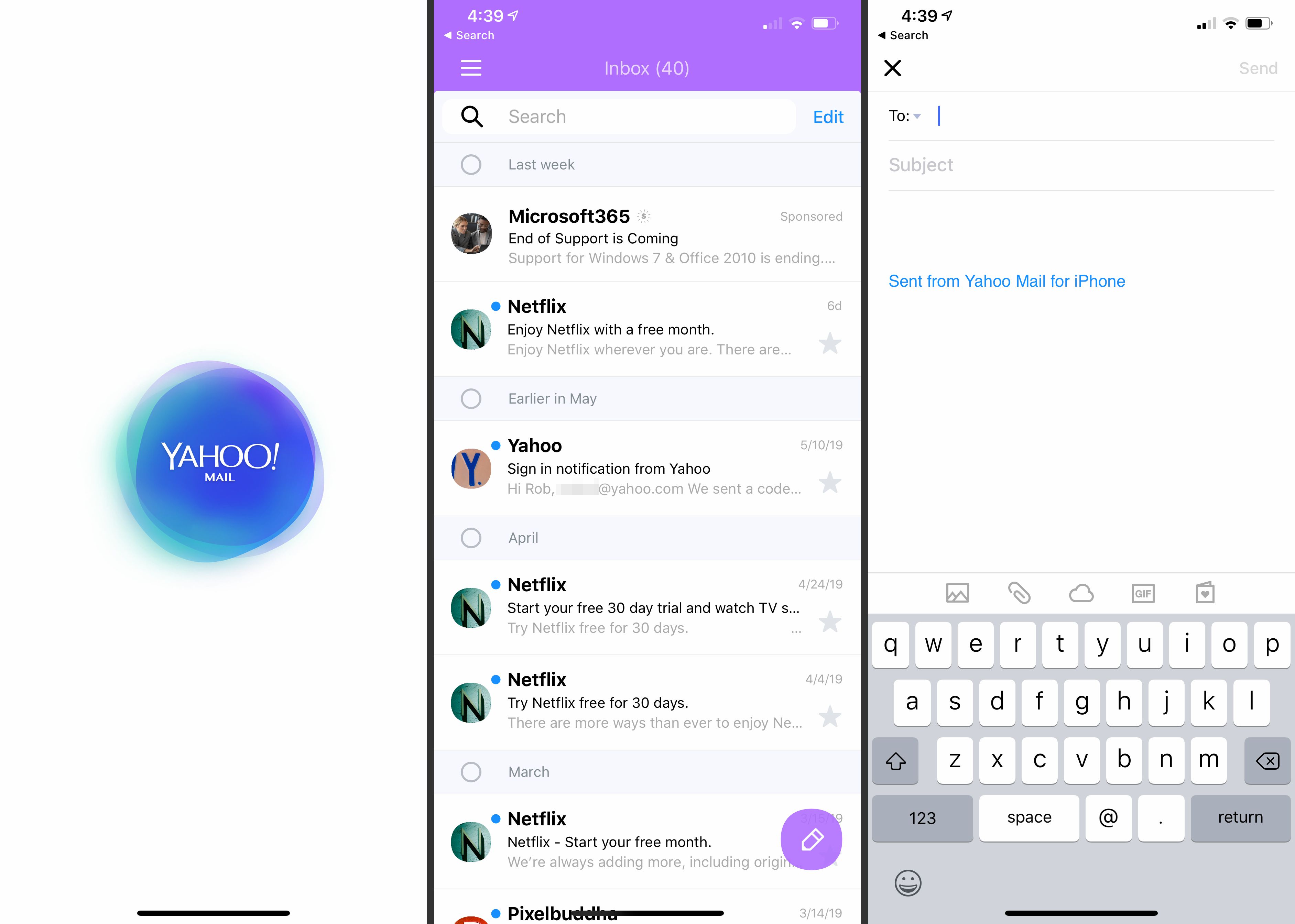
Förutom att läsa och svara på e-post, använd Yahoo Mail-appen för att:
- Klipp och spara kuponger.
- Visa flyginformation och incheckning för flyg.
- Få aviseringar endast från människor, inte nyhetsbrev eller företag.
- Använd animerade foton och professionellt utformade brevpapper.
- Anslut till Google Drive och Dropbox för att skicka bilagor.
Den kostnadsfria Yahoo Mail-appen stöds av annonser. Yahoo Mail Pro-prenumerationen innehåller inte annonser.